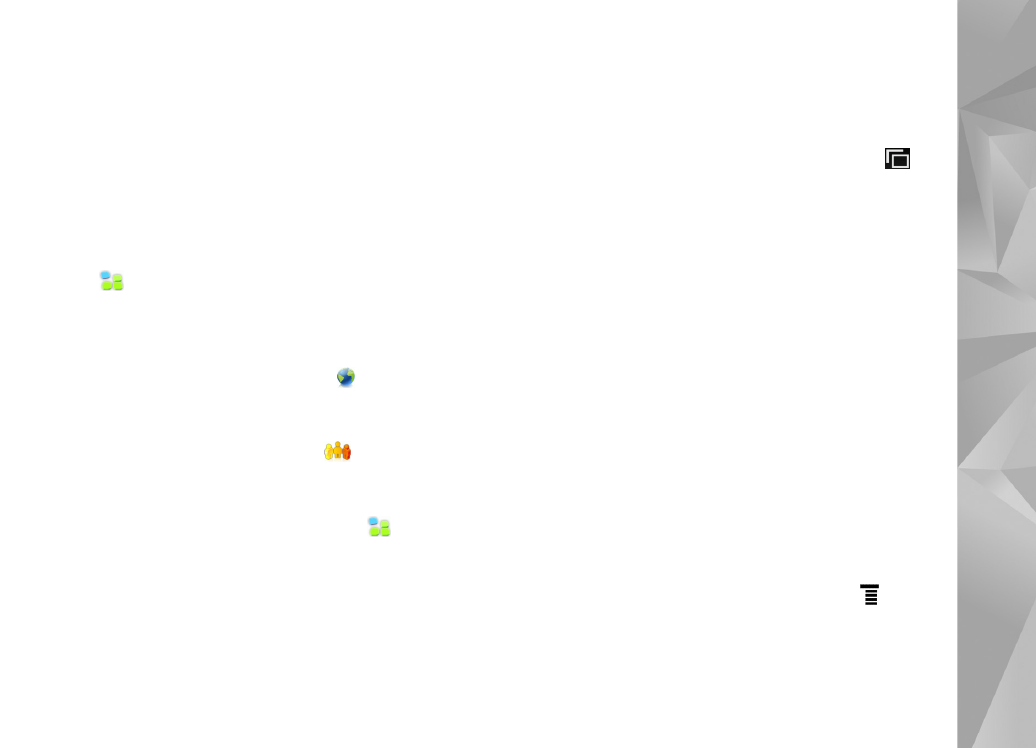
Task Navigator
De Task Navigator (1) bevat pictogrammen waarop u kunt
tikken om nieuwe toepassingen te openen en tussen
actieve toepassingen te schakelen.
Als u een optie in een menu wilt selecteren, tikt u erop.
Tik op een ander deel van het scherm als u het menu wilt
sluiten.
De Task Navigator bevat standaard de volgende items. Tik
op
en selecteer
Instellingen
>
Configuratiescherm
als u de items wilt wijzigen. Ga naar
Configuratiescherm
en selecteer
Panelen
. Raadpleeg de Help-functie bij het
apparaat voor meer informatie.
Eerste item: Webbrowser – Tik op
om toegang te
krijgen tot internetfuncties als nieuwe browservensters
en bookmarks.
Tweede item: Contacten – Tik op
om contacten weer
te geven, uw e-mail te lezen, internetoproepen tot stand
te brengen en chatberichten te verzenden.
Derde item: Toepassingsmenu – Tik op
als u toegang
wilt krijgen tot alle geïnstalleerde toepassingen. Als u de
indeling van het menu wilt wijzigen, selecteert u
Instellingen
>
Configuratiescherm
. Ga naar
Configuratiescherm
en selecteer
Panelen
.
Toepassingsschakelaar – De toepassingsschakelaar (7)
bevat de pictogrammen van geopende toepassingen.
De pictogrammen van de drie meest recent gestarte
toepassingen worden op de toepassingsschakelaar
weergegeven. Als diverse instanties van een toepassing
zijn geopend (bijvoorbeeld meerdere webbrowservensters),
bevat de groep één toepassingspictogram. Tik op
als
u alle gestarte toepassingen wilt zien.
Als u naar een andere toepassing wilt gaan, tikt u op het
betreffende pictogram in de toepassingsschakelaar. Als
u de stylus op een pictogram houdt, wordt knopinfo
weergegeven.
Wanneer u nieuwe e-mail- of chatberichten,
validatieverzoeken en –reacties, of uitnodigingen voor
groepchats ontvangt, beginnen de pictogrammen in de
toepassingsschakelaar te knipperen om deze
gebeurtenissen aan te geven.
Als toepassingen op de achtergrond worden uitgevoerd,
vergt dit extra batterijcapaciteit en neemt de gebruiksduur
van de batterij af.